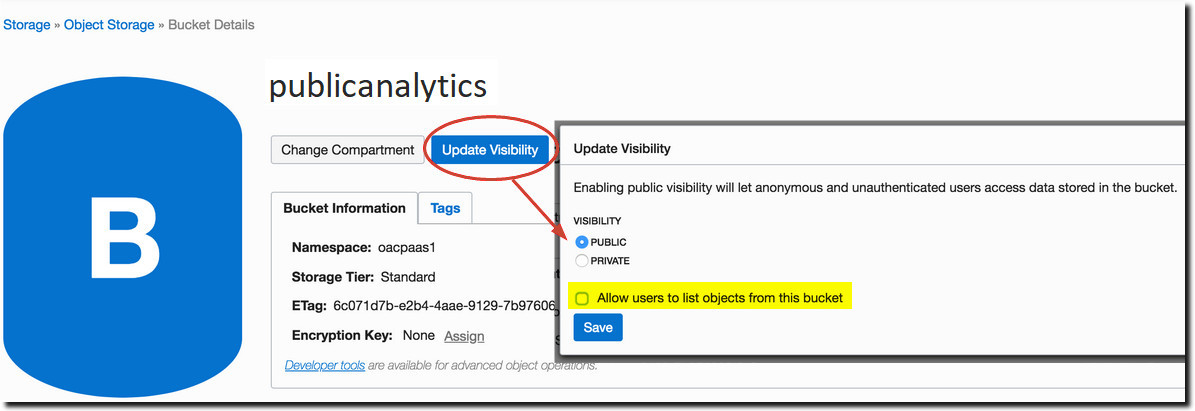Configuración de un contenedor público para compartir visualizaciones
Los administradores pueden configurar un contenedor de almacenamiento web público en Oracle Cloud para que los autores de contenido puedan compartir sus visualizaciones de datos con otros.
- Cree el contenedor público en Oracle Cloud.
- Configure la tienda web pública en Oracle Analytics.
Después de configurar y activar el canal, aparece Almacenamiento web público como opción en el menú Exportar.